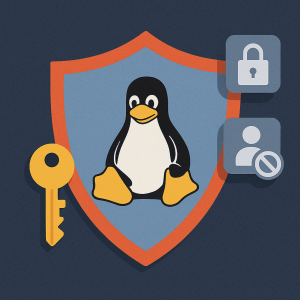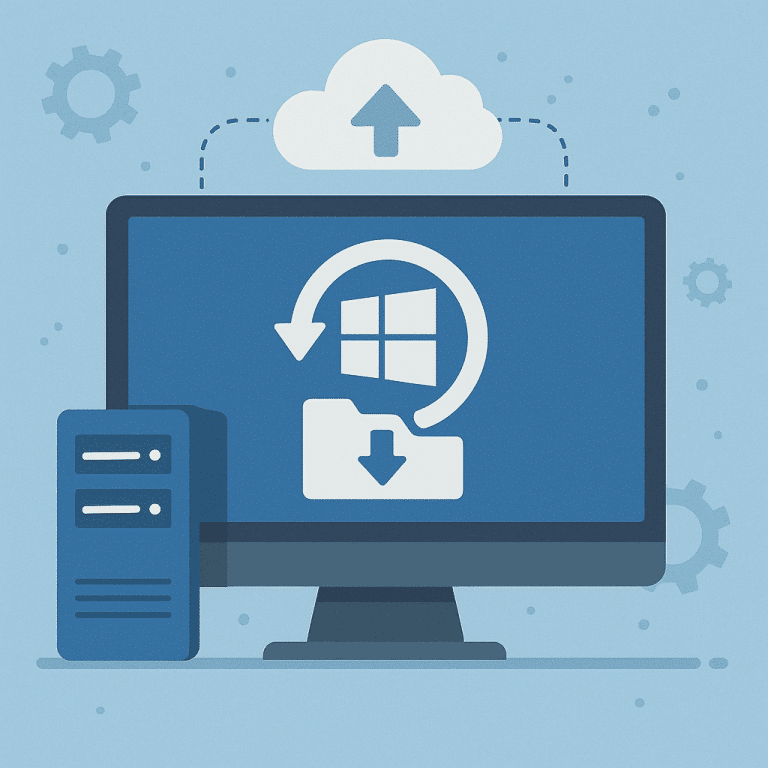
Was und wo sichern (kurze Checkliste)
- Objekte: Volumes/Dateien, Systemzustand (Registrierung, Bootloader usw.), Anwendungsdaten, falls verfügbar (z. B. erstellt MSSQL eigene Dumps).
- Ziel: separate VPS-Festplatte, NAS/Dateiserver über SMB, Cloud-Speicher. Für die Speicherung müssen nur SYSTEM/Administratoren NTFS-Rechte haben.
- Richtlinie: täglich – inkrementell/vollständig (je nach Ziel), wöchentlich – vollständig, Aufbewahrungsfrist N Versionen (z. B. 14–30).
- Bereitschaftskriterien: Die Sicherung läuft ohne Fehler, das Protokoll ist lesbar, die Testwiederherstellung wird regelmäßig durchgeführt.
Installieren der Windows Server Backup (WSB)-Komponente
WSB ist ein integriertes Betriebssystem-Tool, das den Systemstatus, Volumes und Dateien verarbeiten kann und nach einem Zeitplan ausgeführt wird.
Get-WindowsFeature Windows-Server-Backup
Add-WindowsFeature Windows-Server-Backup -IncludeAllSubFeature

Bereiten Sie den Zielordner und die Berechtigungen vor
Erstellen Sie für den Netzwerkspeicher ein separates Verzeichnis und erteilen Sie RW-Berechtigungen nur für SYSTEM, Domänenadministratoren (oder lokale Administratoren) und, falls erforderlich, Quellcomputerobjekte.
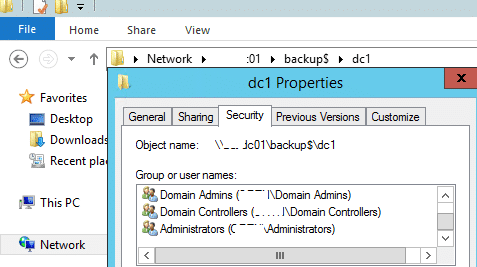
Wichtig: Bei der Sicherung in einem Netzwerkordner speichert das Standardprogramm „wbadmin.msc“ nur eine „aktuelle“ Kopie. Für viele Versionen verwenden wir „wbadmin.exe“ + unsere eigene Rotation (siehe unten).
wbadmin-Skript: tägliche Sicherung in Ordnern mit dem Datum
Erstellen Sie einen Ordner wie \\backup-srv\winvps01$\YYYY-MM-DD und starten Sie die Sicherung. Verwenden Sie für den Systemstatus -systemState, für Volumes -include:C:,D:.
$Base=“\\backup-srv\winvps01$\# replace with your layer/disk
$Date=Get-Date -Format ”yyyy-MM-dd"
$Target=Join-Path $Base $Date
if (-not (Test-Path $Target)) { New-Item -ItemType Directory -Path $Target | Out-Null }
# Option A: System State
$cmd = “wbadmin start backup -backuptarget:$Target -systemState -noverify -vssCopy -quiet”
# Option B: specified volumes (+critical)
# $cmd = “wbadmin start backup -backuptarget:”+$Target+“ -include:C:,D: -allCritical -quiet”
Invoke-Expression $cmd
Szenario mit einem Ordner „by date“, Ausführung von wbadmin und Protokollbeispiele
Import-Module ServerManager
$string $date = get-date -f 'yyyy-MM-dd'
$path="\\<server>\col\backup\dcl\"
$TargetUNC = "$path$date"
$TestTargetUNC = Test-Path -Path $TargetUNC
if (!($TestTargetUNC)) {
New-Item -Path $TargetUNC -ItemType directory
}
$WBadmin_cmd = "wbadmin.exe START BACKUP -backupTarget:$TargetUNC -systemState -noverify -vssCopy"
Invoke-Expression $WBadmin_cmd
Wo Sie die Protokolle einsehen können: C:\Windows\Logs\WindowsServerBackup\*.log
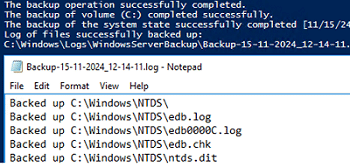
Auf einer lokal verbundenen Festplatte können Sie die Anzahl der Versionen standardmäßig begrenzen:
wbadmin delete backup -keepVersions:10 -quiet
Scheduler: automatischer Skriptstart
Option über GUI
taskschd.msc → Aufgabe erstellen… → besser starten über SYSTEM + Mit höchsten Berechtigungen ausführen → Trigger und Aktion konfigurieren powershell.exe -NoProfile -ExecutionPolicy Bypass -File C:\PS\Backup.ps1.
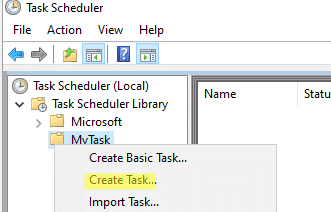
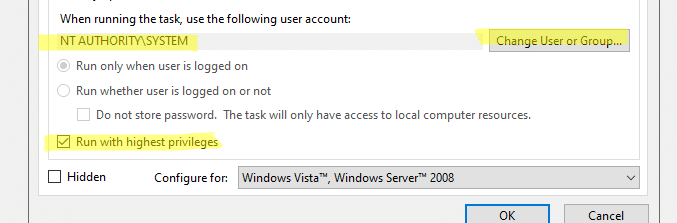
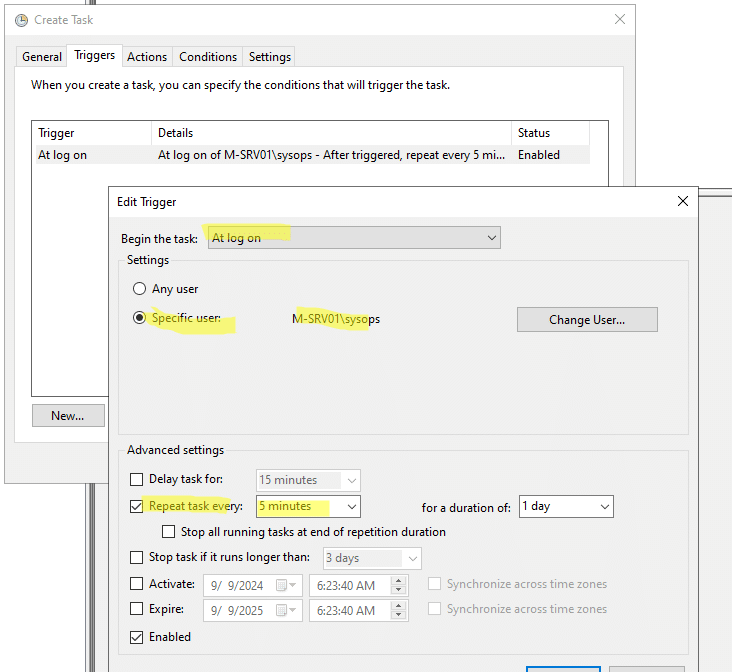

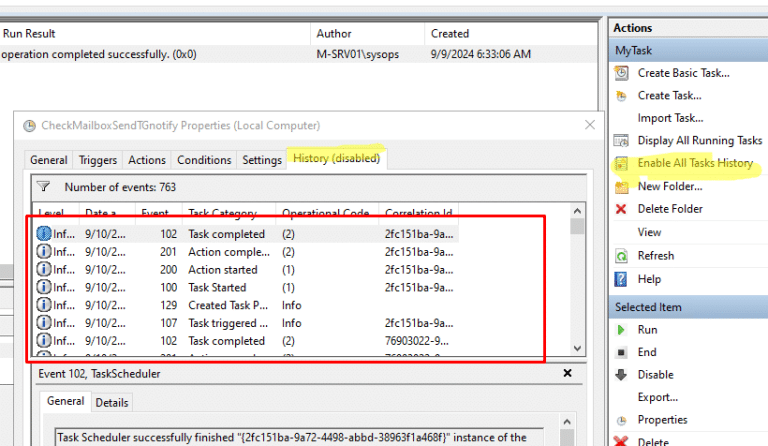
Option über PowerShell
$Trigger=New-ScheduledTaskTrigger -Daily -At 1:00am
$Action =New-ScheduledTaskAction -Execute "PowerShell.exe" `
-Argument "-NoProfile -ExecutionPolicy Bypass -File C:\PS\Backup.ps1"
Register-ScheduledTask -TaskName "VPS-DailyBackup" -Trigger $Trigger `
-User "NT AUTHORITY\SYSTEM" -Action $Action -RunLevel Highest -Force
Die All-in-One-Alternative:
wbadmin enable backup -addtarget:E: -schedule:01:00 -include:C:,D: -quiet
Erstellt einen Tagesplan mit WSB. Syntax – in Microsoft Learn.
„Schnellversionen” für Dateien: Robocopy (+ Tagesordner)
Für den Datenkatalog (Websites, Uploads) ist es praktisch, Ordner-Snapshots nach Datum zu erstellen:
@echo off
set date_=%date:/=-%
set src=D:\Data
set dst=\\backup-srv\winvps01$\%date_%
mkdir "%dst%"
robocopy "%src%" "%dst%" /E /COPYALL /Z /J /R:3 /W:1 /LOG+:C:\Logs\robocopy.log
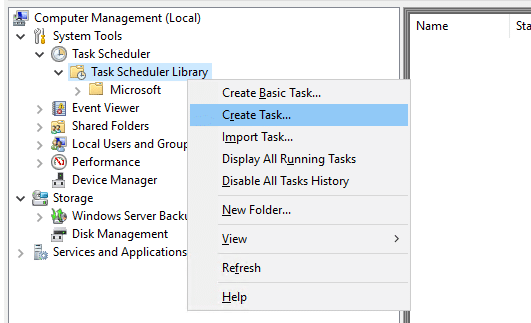
Aktivieren Sie VSS-Snapshots (Schattenkopien) für eine „schnelle Wiederherstellung“.
Schattenkopien bieten „vorherige Versionen“ und helfen Ihnen, einzelne Dateien ohne umfangreiche Backups schnell wiederherzustellen. In einer Domäne ist es praktisch, VSS mit Richtlinien zu aktivieren und Snapshots mit einem Skript/Planer zu erstellen.
Aktivieren Sie den Dienst „Volume Shadow Copy“ (Starttyp: Automatisch).
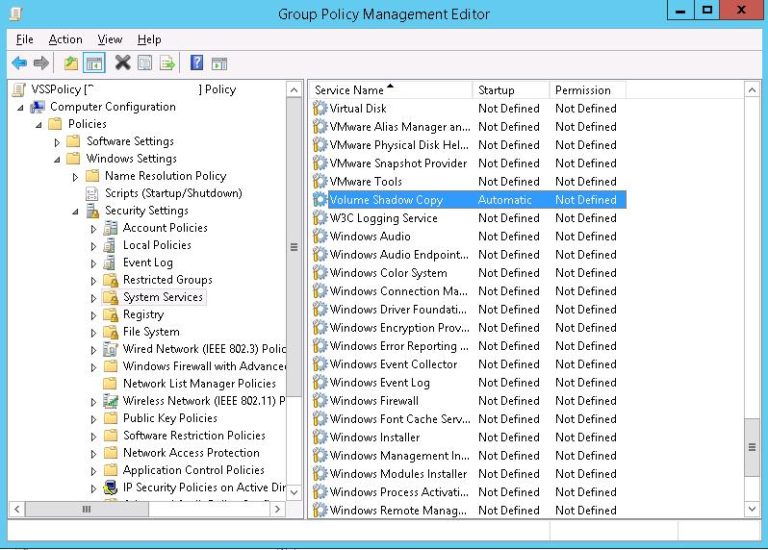
Erstellen Sie regelmäßig einen Snapshot (Beispiel mit vshadow.exe) und reservieren Sie 10–20 % der Festplatte für Schattenkopien.
Liste der Snapshots: vssadmin list shadows → notieren Sie sich die Schattenkopie-ID.
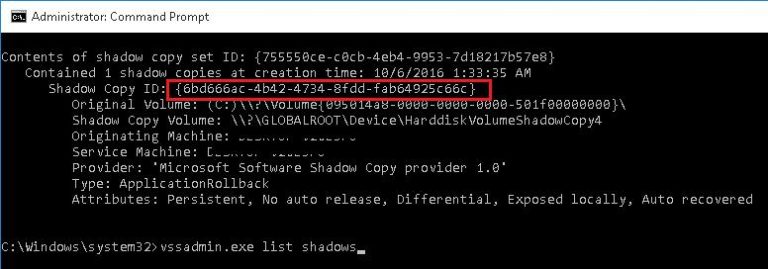
Mounten Sie einen bestimmten Snapshot (schreibgeschützt) und kopieren Sie die Dateien:
vshadow -el={GUID},Z:
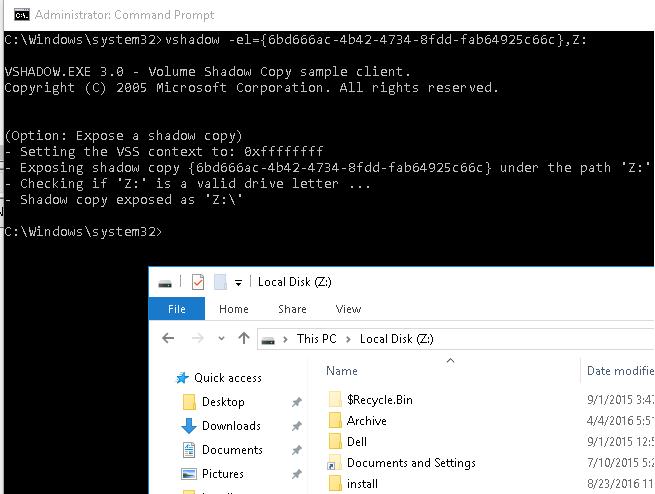
VSS und Schattenvolumengrundlage – in Microsoft Learn.
Überprüfen, überwachen, rotieren
- Wiederherstellungstest: Mounten Sie regelmäßig VHDX/Ordner mit dem Datum und stellen Sie einige Dateien „auf dem Desktop“ wieder her. Verwenden Sie für kritische Rollen Profilverfahren (AD, MSSQL usw.).
- Protokolle und Rückgabecodes: WindowsServerBackup-Protokolle, Rückgabecodes (Maske) für Robocopy.
- Rotation: Löschen Sie alte Ordner nach Datum (PowerShell) und/oder wbadmin delete backup -keepVersions:N.
- Planen Sie wbadmin enable backup – Einstellungen und Syntax in der Microsoft-Hilfe.
Häufige Probleme und Lösungen
- Es wird angezeigt, dass nur eine Kopie auf dem Netzwerkziel gespeichert ist. Dies ist eine Einschränkung des WSB-Assistenten. Verwenden Sie wbadmin + Ordner nach Datum (wie im obigen Skript).
- Der Scheduler hängt sich auf oder fragt nach einem Passwort. Führen Sie das Programm von SYSTEM aus mit Mit höchsten Berechtigungen ausführen; überprüfen Sie das Recht Als Batch-Job anmelden und die Argumente -ExecutionPolicy Bypass.
- Kein Speicherplatz für VSS. Erhöhen Sie die Kontingentierung für das Volume (10–20 %), überprüfen Sie den Zeitplan für die Erstellung/Löschung von Schattenkopien.